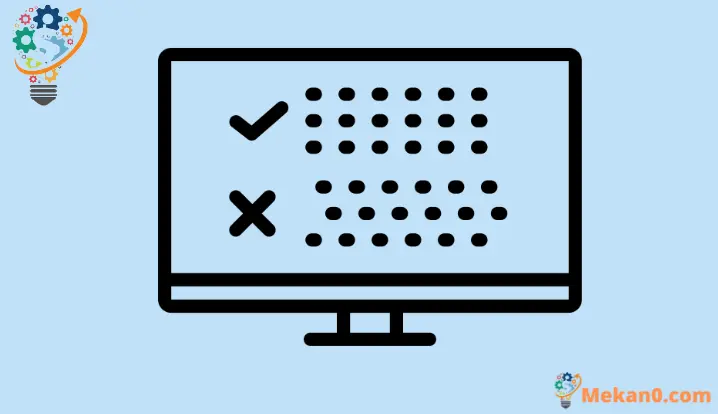Meriv çawa di Windows 11-ê de rastkirina otomatîkî çalak an neçalak dike
Bihêlin Windows bixweber xeletiyên nivîsandinê rast bike û gava ku hûn dinivîsin peyvan pêşniyar bikin, an jî van taybetmendiyan neçalak bikin heke ew ji bo rewşa karanîna we ne guncaw in.
Gelek pergalên xebitandinê yên din ev demek dirêj e pêşniyarên rastkirin û nivîsê ji bikarhênerên xwe re pêşkêş dikin û Windows dixuye ku di vê beşê de kêmasiyek heye.
Lêbelê, Microsoft biryar da ku Windows 11 dest pê bike, da ku wê biguhezîne. Tewra dema ku bi klavyeyek laşî ya li ser Windows-ê dinivîsin jî hûn dikarin Xweserastkirin û pêşniyarên nivîsê bikar bînin.
Her çend gelek bikarhêner hene ku dibe ku çalakkirina vê taybetmendiyê pir bikêrhatî bibînin, hejmareke wekhev mirovan hene ku dê vê yekê pir aciz bibînin.
Bêyî helwesta we ya li ser mijarê, heke hûn dixwazin Pêşniyarên Xweserî û nivîsê çalak bikin an we wan bi xeletî vekiriye û hûn dixwazin wan biqewirînin; Ev rêber dê ji we re baş xizmet bike.
Pêşniyarên serrastkirina otomatîk û nivîsê ji sepana Mîhengan çalak bikin an neçalak bikin
Çalakkirin an neçalakkirina pêşniyarên rastkirina otomatîk û nivîsê di Windows 11-ê de pêvajoyek pir hêsan e. Wekî din, heke hûn bixwazin wan çalak bikin Windows ji bo pir zimanan jî pêşniyarên nivîsê peyda dike.
Pêşîn, serî li Pêşeka Destpêkê ya cîhaza xwe ya Windows 11 bidin, dûv re vebijarka "Settings" hilbijêrin.
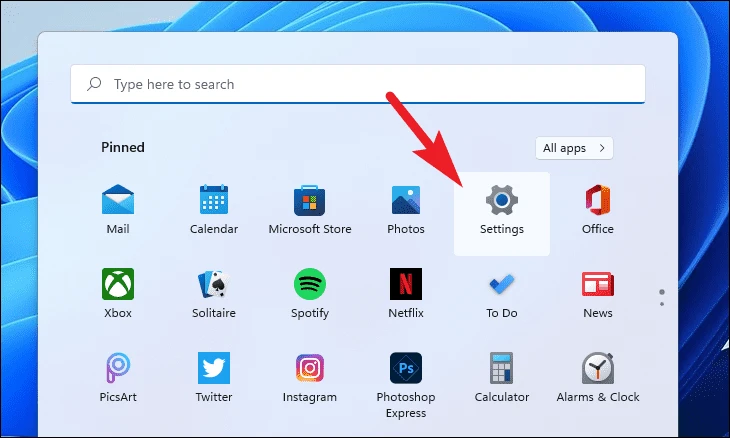
Piştre, li ser tabloya Dem û Ziman ku li milê çepê yê pencereyê ye bikirtînin.
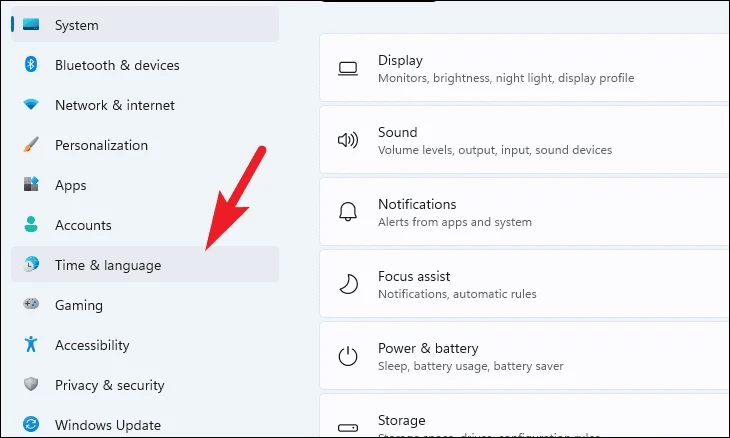
Dûv re, li ser panela "Binivîse" ya ku li rastê pencereyê ye bikirtînin da ku bidomînin.
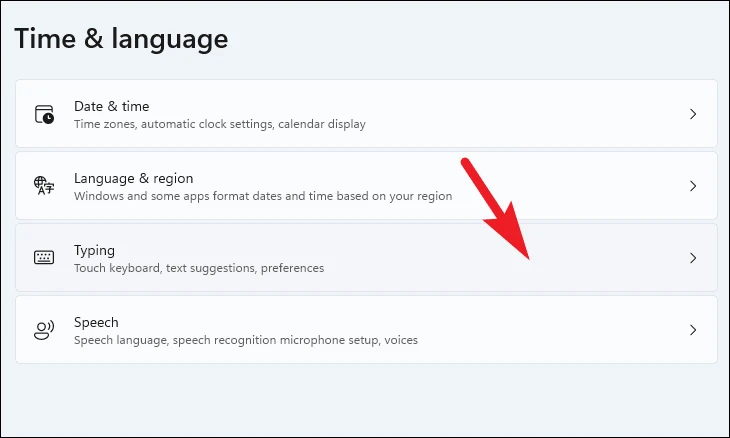
Naha hûn ê bikaribin hemî mîhengên têkildar ên nivîsandinê yên ji bo cîhaza xwe bibînin.
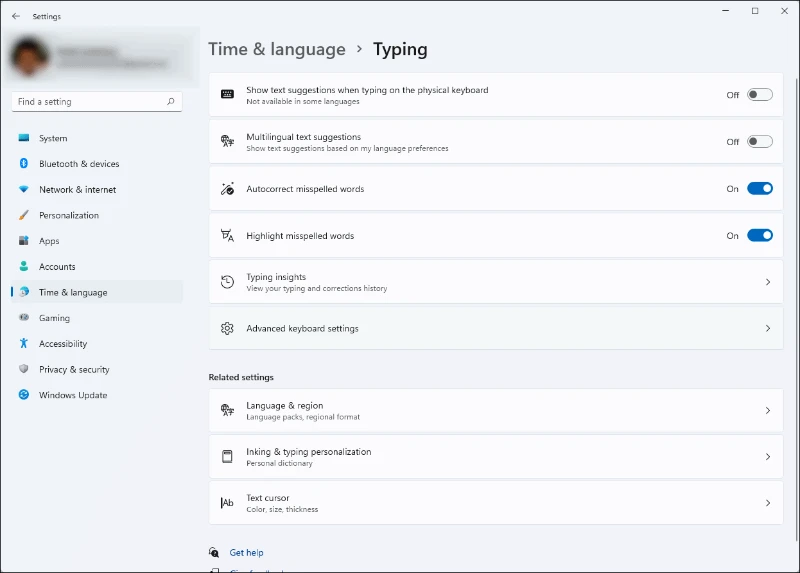
Heke hûn dixwazin pêşniyarên nivîsê vekin, Vebijarka "Pêşniyarên nivîsê nîşan bide dema ku li ser klavyeyek laşî dinivîse" binihêrin û veguheztinê biguhezînin pozîsyona On.
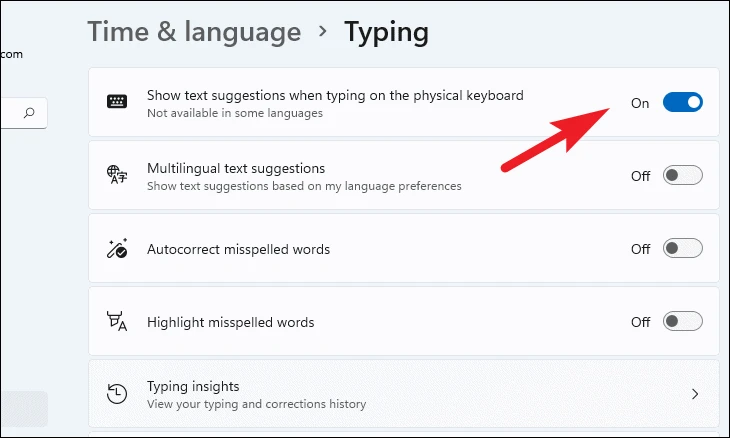
Bi heman rengî, ji bo ku pêşnîyarên nivîsê biqewirînin, Dema ku hûn li ser klavyeyek laşî dinivîsin, pêl bişkoka ku li dû tê pêşnîyarên nivîsê nîşan bidin da ku wê di mîhengên nivîsandinê de bînin pozîsyona off.
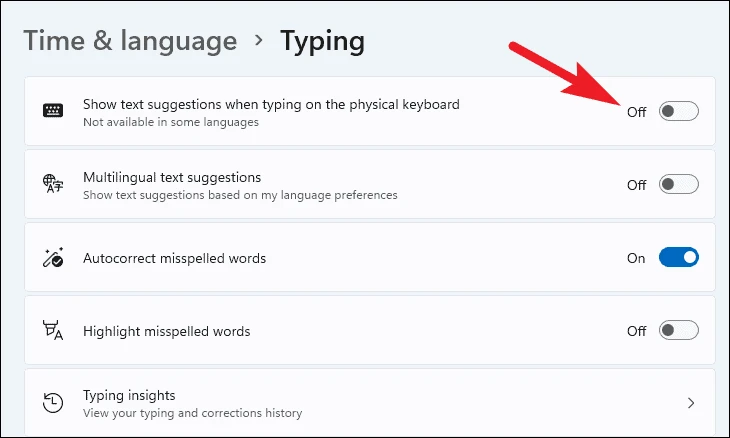
Ger hûn li ser makîneya xweya Windows-ê ji yekê zêdetir zimanên têketinê bikar tînin, û pêşniyara nivîsê jî çalak e, wê hingê vekirina pêşniyarên nivîsê yên pirzimanî bê guman watedar e.
Ji bo vekirina pêşniyarên nivîsê yên pirzimanî, Qutiya pêşniyara nivîsê ya Pirzimanî kontrol bikin û guheztina paşîn bixin pozîsyona On.
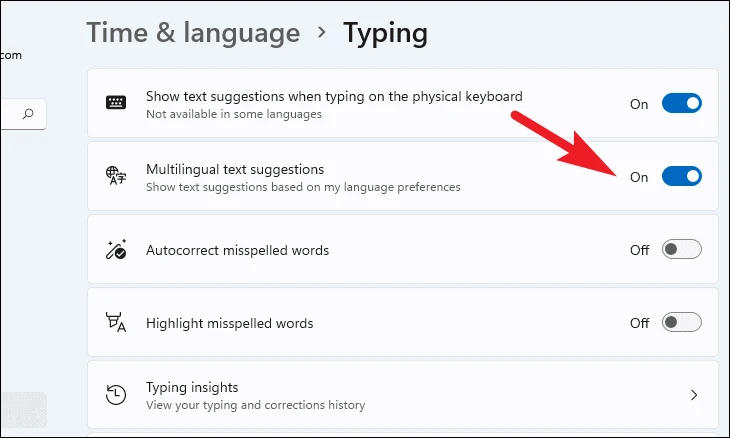
Ger mîhengên pêşniyarên nivîsê yên we jixwe neçalak bûne, hûn ê bi zimanên din jî pêşniyarên nivîsê negirin.
Lêbelê, heke hûn dixwazin pêşniyara nivîsê ya ku pêşniyarên nivîsê yên pirzimanî neçalakkirî bidomînin, bikirtînin guheztina di qutiya Pêşniyarên nivîsa Pirzimanî de ji bo nekêşanê bikirtînin.
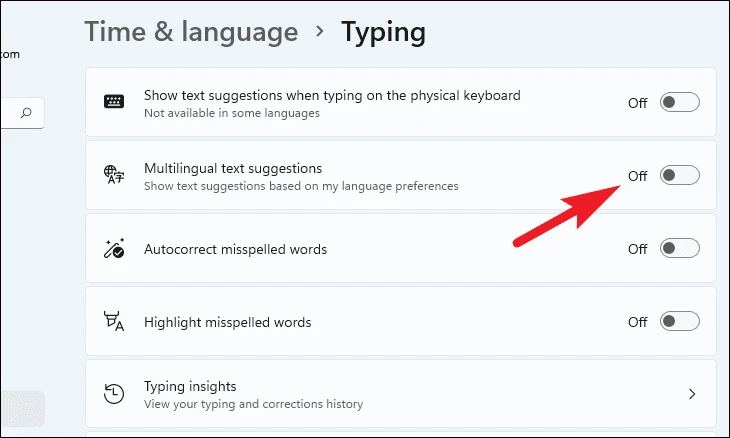
Ji bo vekirina rastkirina otomatîkî, Li ser ekrana mîhengên Tîpandinê qutika "Peyvên şaşnivîsî bixweserrast bike" kontrol bikin û guhêrbarê li kêleka wê bizivirînin cihê "One".
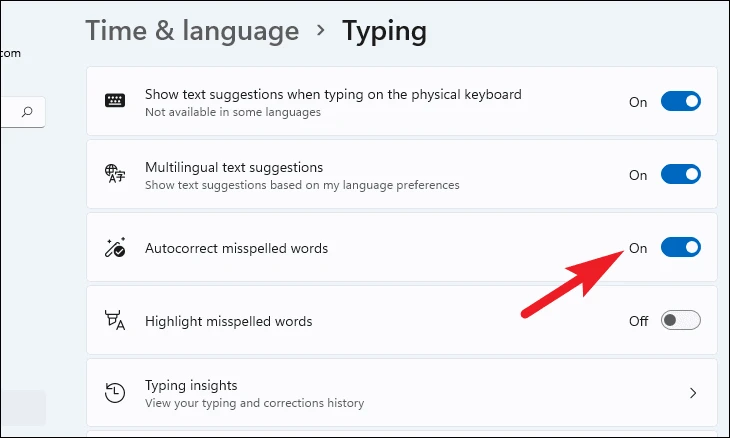
Ger hûn li vir in ku mîhengê rastkirina otomatê neçalak bikin, bikin Veguheztina li tenişta vebijarka "Peyvên xelet-xweserrast bike" bizivirînin cihê "Off".
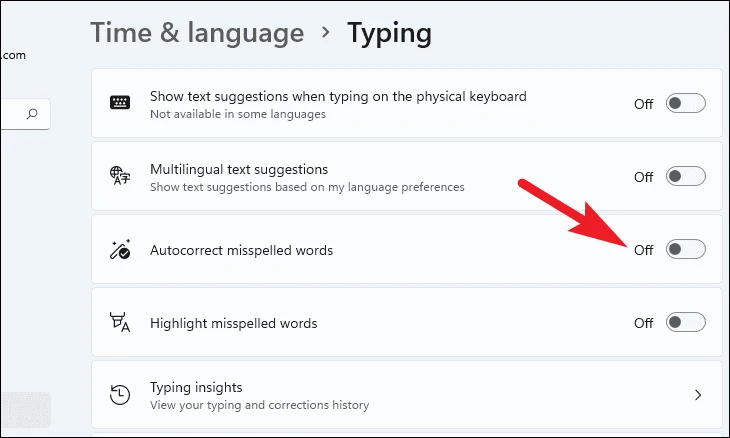
Windows di heman demê de dikare peyvên şaşnivîsî li şûna ku wan bixweber rast bike nîşan bide. Heke hûn dixwazin wiya bikin, qutiya peyvên xeletnivîsî yên nîşankirî kontrol bikin û guheztina paşîn biguhezînin pozîsyona On.
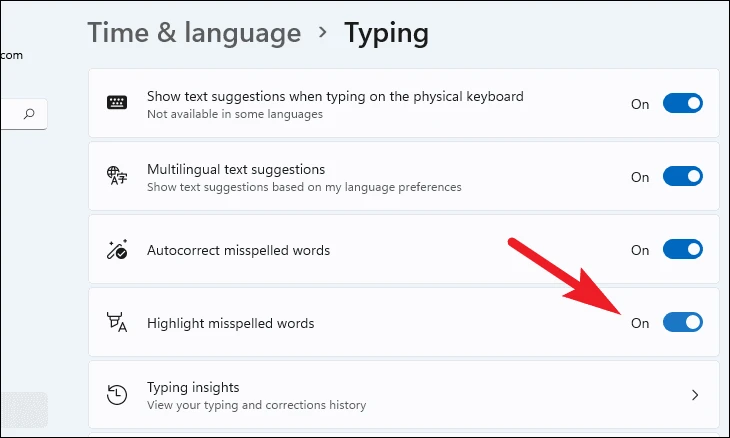
Di bûyera ku hûn nexwazin ku peyvên we bixweber werin rastkirin an jî ji ber xeletnivîsan de ala were danîn, bişkojka ku li dû vebijarka Nîşana peyvên şaş hatine nivîsandin bikirtînin da ku wê vemirînin.
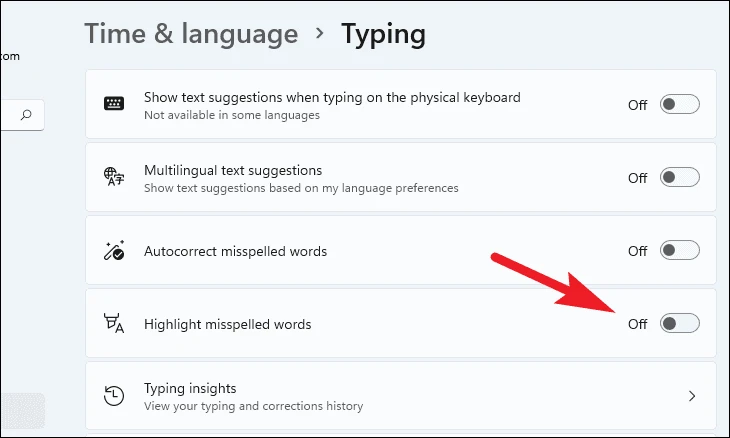
Nêrînên xwe yên nivîsandinê binihêrin
Her weha hûn dikarin li têgihîştina xweya nivîsandinê ya li ser Windows 11 mêze bikin. Ew ê ji we re bibe alîkar ku hûn bibînin ka çend peyvan bixweber hatine temam kirin, pêşniyar kirin, rastnivîsandin hatine çêkirin, û tewra bişkojka jî hatine tomar kirin.
Ji bo ku hûn bigihîjin Insights, ji ekrana Nivîsandinê, li jêr bigerin da ku panela Ramanên Nivîsandinê bibînin û lê bikirtînin.
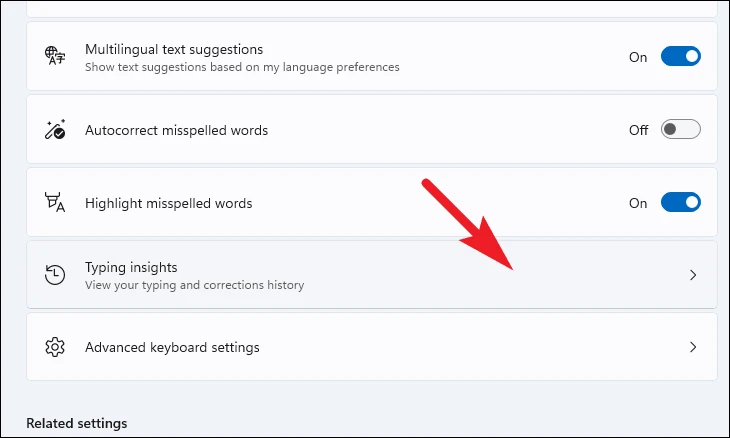
Naha hûn ê karibin hemî têgihiştinên nivîsandinê yên ku ji hêla Windows-ê ve hatine tomar kirin bibînin.
Nivîsk: Nivîsandina Insights tenê dema ku hem pêşniyarên nivîsê û hem jî taybetmendiyên Xweserastkirinê vebe, peyda dibe.
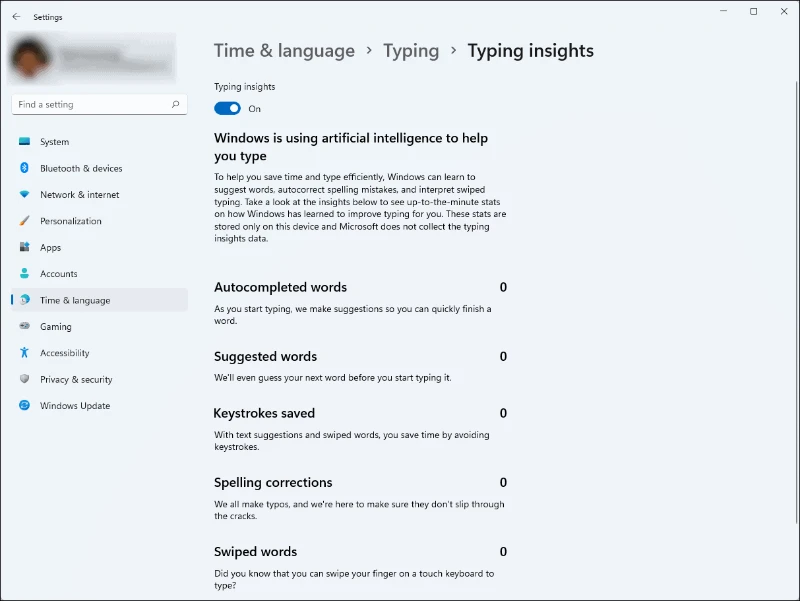
Meriv çawa bişkojek germî çêbike ku zimanê têketinê biguhezîne
Ger hûn yek ji wan in ku li ser cîhazên xwe yên Windows-ê pir zimanên têketinê bikar tînin, hûn dikarin zû kurtebirek biafirînin ku hûn dikarin di navbera wan de biguherînin.
Ji bo vê yekê, serî li sepana Mîhengan ji menuya Destpêkê ya cîhaza xweya Windows-ê bidin.
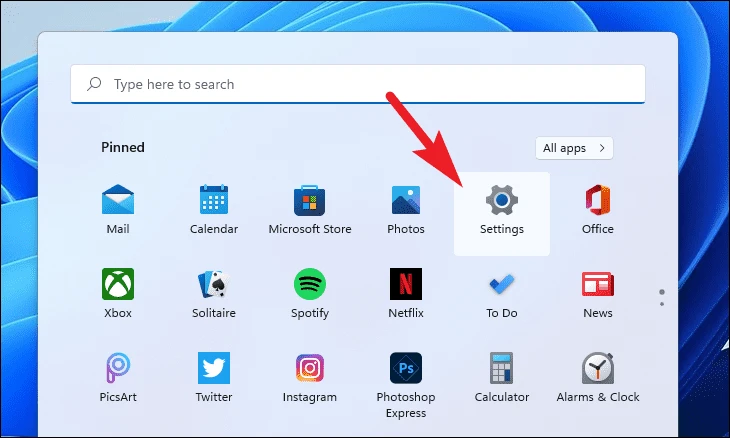
Piştre, li tabloya Dem û Ziman ku li milê çepê yê dîmendera we ye bikirtînin.
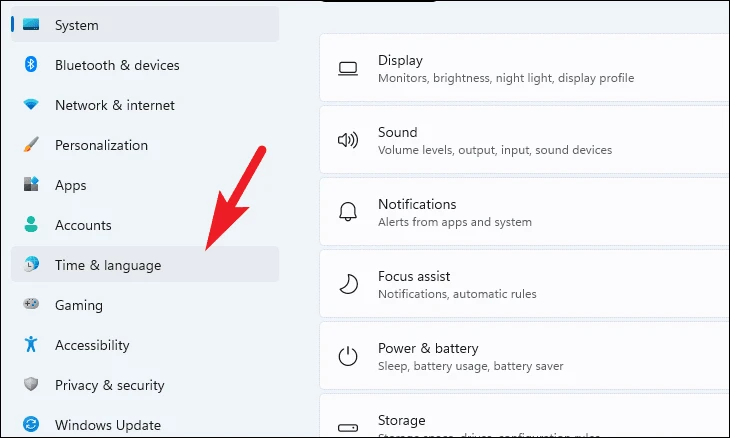
Dûv re, li ser panela "Binivîse" ya ku di beşa rastê ya pencereyê de ye bikirtînin.
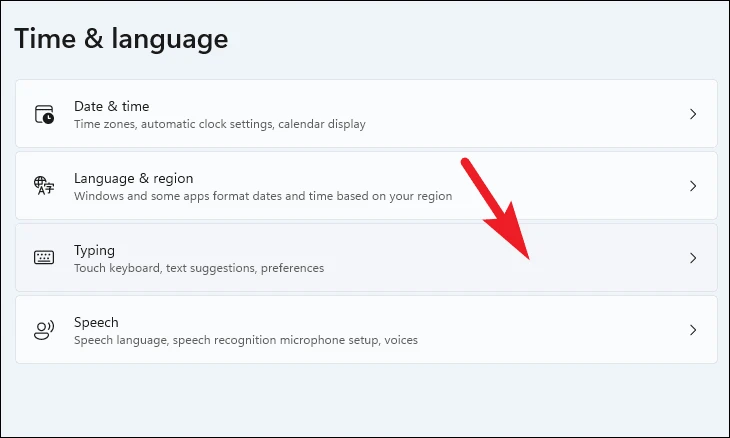
Dûv re li jêr bigerin û panela "Mîhengên Klavyeya Pêşkeftî" bibînin û li ser bikirtînin da ku bidomînin.
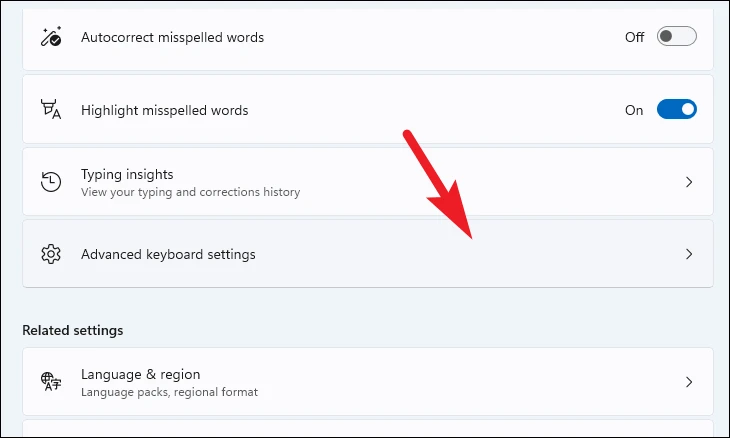
Dûv re, li ser vebijarka "Veguhestina zimanê têketinê" ku di binê beşa "Rêbazên têketinê biguhezîne" de bikirtînin. Ev ê li ser ekrana we pencereyek cûda veke.
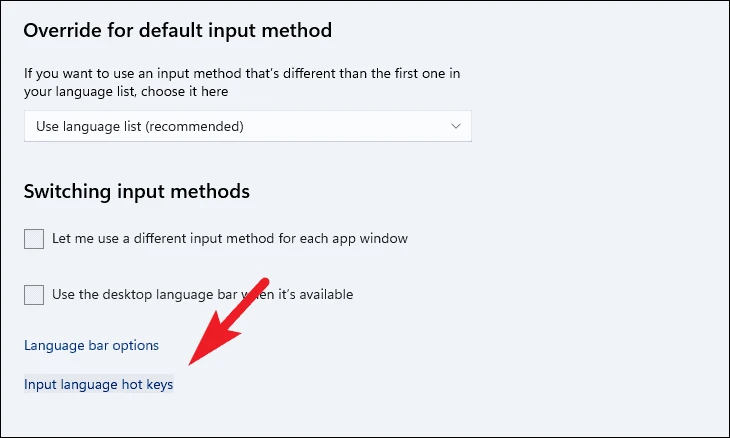
Naha ji pencereya vekirî, zimanê têketinê bi tikandina wî ya ku hûn dixwazin bişkojek kurtebirê biafirînin hilbijêrin û li binê rastê ya pencerê li ser bişkoja Guhertina Rêzeya Klavyeyê bikirtînin. Ev ê li ser ekrana we pencereyek cûda veke.
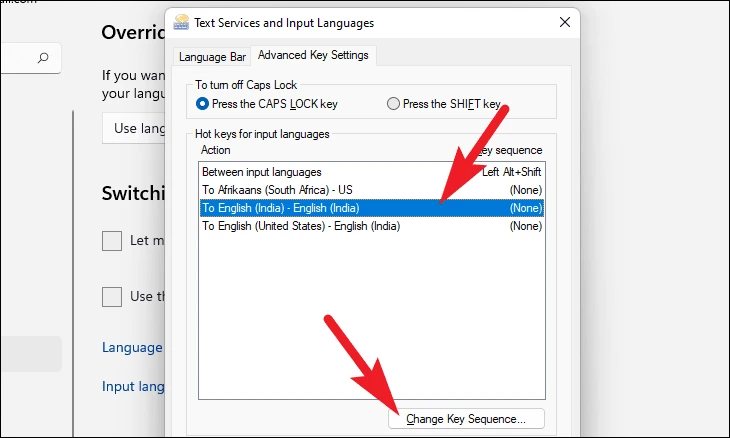
Ji pencereya vekirî, bikirtînin da ku qutiya kontrolê ya li pêş etîketa "Klavyeya Çalak bike" hilbijêrin. Dûv re, li ser yekem menuya dakêşanê bikirtînin da ku mifteya moda xwe hilbijêrin.
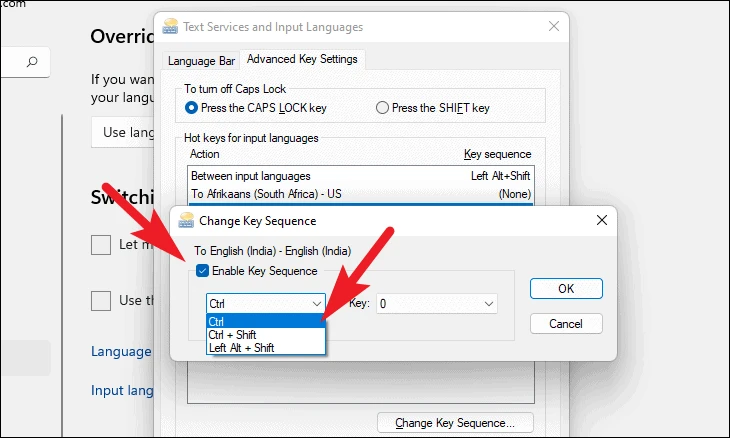
Dûv re, li ser menuya daketinê ya duyemîn bikirtînin û mifteyek jimareyî hilbijêrin ku bi bişkojka guhêrbar re bişopînin. Piştî hilbijartî, bişkojka OK bikirtînin da ku piştrast bikin û bigirin.
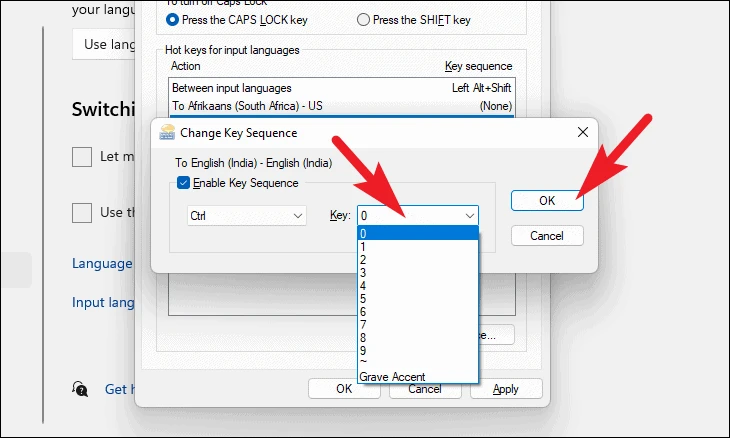
Di dawiyê de, ji bo tomarkirina guhertinan, li ser bişkojka Serlêdan bikirtînin û dûv re li ser bişkoja OK bikirtînin da ku paceyê bigire.
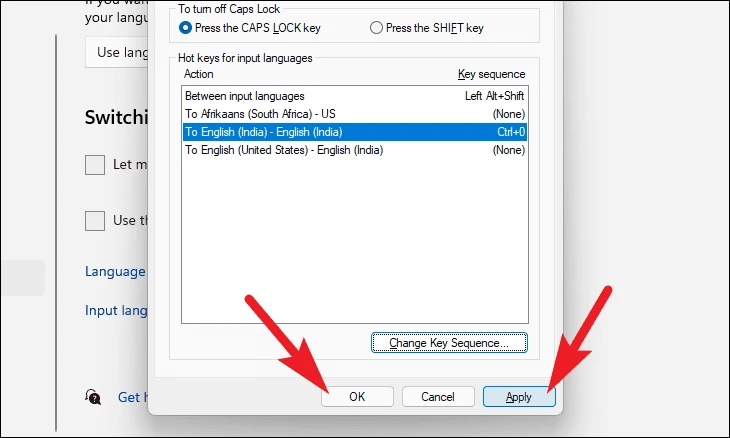
Bişkojka weya germ a ji bo guheztina têketina ziman amade ye, biceribînin ku kurteya li ser klavyeya xwe bixin da ku wê biceribînin.